Khi cần tìm kiếm trong Excel mà các bạn chưa biết cách sử dụng hàm gì để tìm kiếm. Vậy các bạn hãy tham khảo bài viết dưới đây để có thể lựa chọn hàm tìm kiếm và cách sử dụng hàm tìm kiếm trong Excel.
Bạn đang đọc: Hàm tìm kiếm trong Excel – Cách sử dụng hàm tìm kiếm và ví dụ
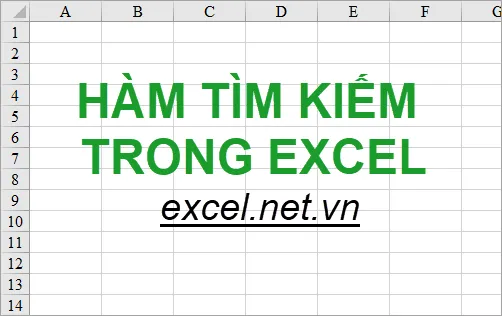
Trong bài viết này excel.net.vn sẽ giới thiệu đến các bạn hàm tìm kiếm trong Excel, cú pháp, cách sử dụng hàm tìm kiếm và ví dụ cụ thể.
Các hàm tìm kiếm trong Excel
Sử dụng hàm LOOKUP để tìm kiếm một hàng hoặc một cột trong Excel. Có hai cách để các bạn dùng hàm tìm kiếm LOOKUP đó là dạng vector và dạng mảng. Thông thường sử dụng hàm LOOKUP dạng vector, còn nếu dạng mảng thì các bạn nên sử dụng hàm tìm kiếm VLOOKUP hoặc HLOOKUP để tìm kiếm thay cho dạng mảng của hàm LOOKUP.
- Sử dụng hàm tìm kiếm VLOOKUP để tìm kiếm giá trị theo cột, các bạn có thể tham khảo cách sử dụng hàm VLOOKUP tại đây https://excel.net.vn/ham-vlookup-ham-tim-kiem-gia-tri-theo-cot-trong-excel/
- Sử dụng hàm tìm kiếm HLOOKUP để tìm kiếm giá trị theo hàng, các bạn có thể tham khảo cách sử dụng hàm HLOOKUP tại đây https://excel.net.vn/ham-hlookup-ham-tim-kiem-gia-tri-theo-hang-trong-excel/
HÀM LOOKUP DẠNG VECTOR
Mô tả
Dạng vector của hàm LOOKUP dò tìm một giá trị trong phạm vi (gồm một hàng hoặc một cột) và trả về một giá trị từ cùng vị trí đó trong phạm vi thứ hai (gồm một hàng hoặc một cột).
Cú pháp
=LOOKUP(lookup_value;lookup_vector;[result_vector])
Trong đó:
- lookup_value là đối số bắt buộc, đây là giá trị mà hàm LOOKUP sẽ tìm kiếm trong lookup_vector, nó có thể là số, văn bản, giá trị logic, tên hoặc tham chiếu tới một giá trị.
- lookup_vector là đối số bắt buộc, đây là phạm vi tìm kiếm, lookup_vector có thể là văn bản, số hoặc giá trị logic nhưng chỉ có thể chứa một hàng hoặc một cột.
- result_vector là một đối số tùy chọn, là phạm vi để trả về kết quả tương ứng, phạm vi này cũng chỉ được chứa một hàng hoặc một cột.
Lưu ý:
- Các giá trị trong lookup_vector phải được sắp xếp theo thứ tự tăng dần, nếu không hàm có thể trả về giá trị sai. Lookup_vector không phân biệt chữ hoa và chữ thường.
- Đối số result_vector phải có cùng kích cỡ với lookup_vector.
- Nếu giá trị lookup_value không được tìm thấy trong lookup_vector thì nó sẽ được so khớp với giá trị lớn nhất trong lookup_vector mà giá trị đó nhỏ hơn hoặc bằng lookup_value.
- Nếu lookup_value nhỏ hơn giá trị nhỏ nhất trong lookup_vector, thì hàm LOOKUP trả về giá trị lỗi.
Ví dụ
Ví dụ: sử dụng hàm LOOKUP để lấy điểm trung bình và xếp loại của số báo danh SBD009.
Đầu tiên các bạn lấy điểm trung bình bằng cách nhập hàm
=LOOKUP(“SBD009”;A4:A22;E4:E22)
Trong đó:
- “SBD009” là giá trị tìm kiếm của hàm LOOKUP.
- A4:A22 là phạm vi tìm kiếm (phạm vi này chỉ có thể là một cột hoặc 1 hàng, ở đây là một cột).
- E4:E22 phạm vi để hàm LOOKUP trả về kết quả tương ứng, ở đây là cột Điểm TB.
Kết quả các bạn sẽ được như sau:
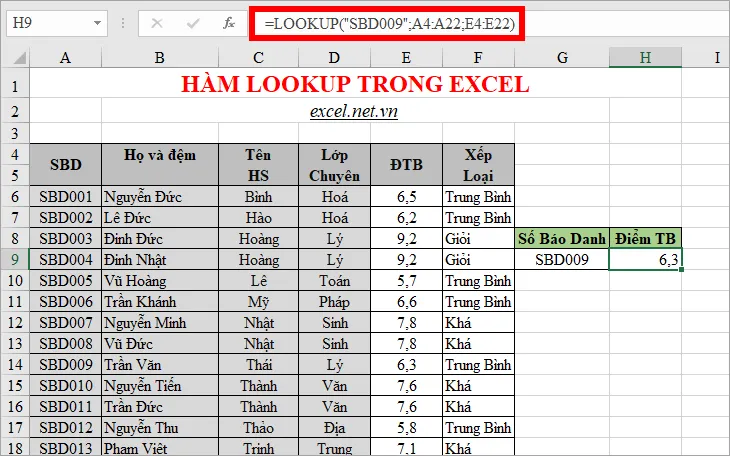
Tương tự các bạn lấy xếp loại của số báo danh SBD009 như sau:
=LOOKUP(G9;A4:A22;F4:F22)
Trong đó:
- G9 là tham chiếu đến ô số báo danh SBD009, là giá trị dò tìm.
- A4:A22 là phạm vi tìm kiếm (cột SBD).
- F4:F22 là phạm vi trả về tương ứng với giá trị dò tìm, ở đây là cột Xếp loại vì các bạn muốn lấy xếp loại của SBD009.
Kết quả các bạn sẽ được như sau:
Tìm hiểu thêm: Mẫu file Excel thu chi sổ quỹ nội bộ chuẩn 2024
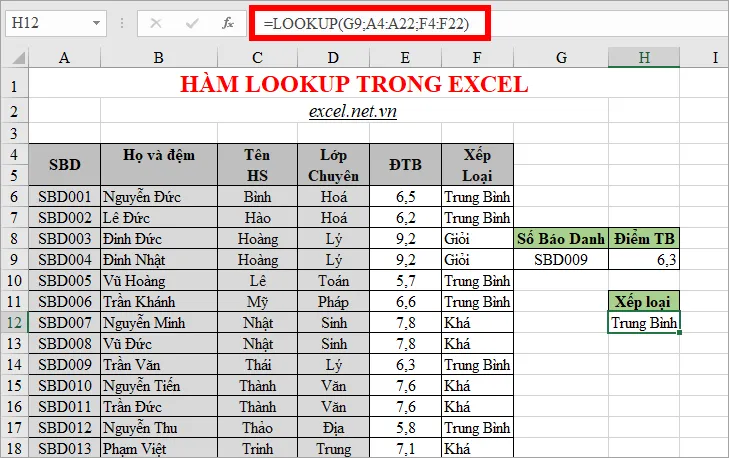
HÀM LOOKUP DẠNG MẢNG
Lưu ý: nên sử dụng VLOOKUP hoặc HLOOKUP để tìm kiếm thay cho hàm LOOKUP dạng mảng.
Mô tả
Hàm LOOKUP dạng mảng sẽ tìm kiếm giá trị ở cột hoặc hàng đầu tiên trong mảng (tùy theo array) và trả về giá trị tương ứng trong cột hoặc hàng cuối cùng của mảng đó.
Cú pháp
=LOOKUP(lookup_value;array)
Trong đó:
- Lookup_value là đối số bắt buộc, đây là giá trị cần tìm kiếm trong một mảng. Lookup_value có thể là số, văn bản, giá trị logic, tên hoặc tham chiếu tới một giá trị.
- Array là đối số bắt buộc, là mảng có chứa giá trị cần tìm kiếm và giá trị trả về, cột đầu tiên hoặc hàng đầu tiên trong mảng cần sắp xếp theo thứ tự tăng dần.
Lưu ý:
- Nếu array là một phạm vi có số cột nhiều hơn số hàng, thì hàm LOOKUP sẽ tìm kiếm giá trị lookup_value trong hàng thứ nhất.
- Nếu array có số hàng bằng số cột hoặc số hàng nhiều hơn số cột, thì hàm LOOKUP tìm kiếm lookup_value trong cột thứ nhất.
- Nếu hàm LOOKUP không tìm thấy giá trị lookup_value trong hàng hay cột đầu tiên của array, nó sẽ dùng giá trị lớn nhất trong hàng hay cột mà giá trị đó nhỏ hơn hoặc bằng lookup_value.
- Nếu giá trị của lookup_value nhỏ hơn giá trị nhỏ nhất trong cột hoặc hàng thứ nhất thì hàm LOOKUP trả về giá trị lỗi #N/A.
- Hàm LOOKUP sẽ trả về giá trị trong cột hoặc hàng cuối cùng của mảng tùy theo tìm kiếm theo cột hay theo hàng.
- Hàm LOOKUP dạng mảng có hạn chế là không chỉ định được cột hay hàng trả về giá trị tương ứng, vậy nên nếu các bạn cần tìm kiếm trong một mảng thì các bạn nên sử dụng hàm VLOOKUP (tìm kiếm theo cột) hoặc hàm HLOOKUP (tìm kiếm theo hàng).
Ví dụ
Ví dụ: trả về Xếp loại của số báo danh SBD008.
Các bạn nhập hàm =LOOKUP(“SBD008”;A4:F22)
Trong đó: “SBD008” là dữ liệu cần tìm kiếm trong mảng. A4:F22 là mảng cần chứa dữ liệu cần tìm trong cột đầu tiên.
Hàm LOOKUP sẽ trả về giá trị tương ứng trong cột cuối cùng của mảng, kết quả các bạn sẽ được như sau:
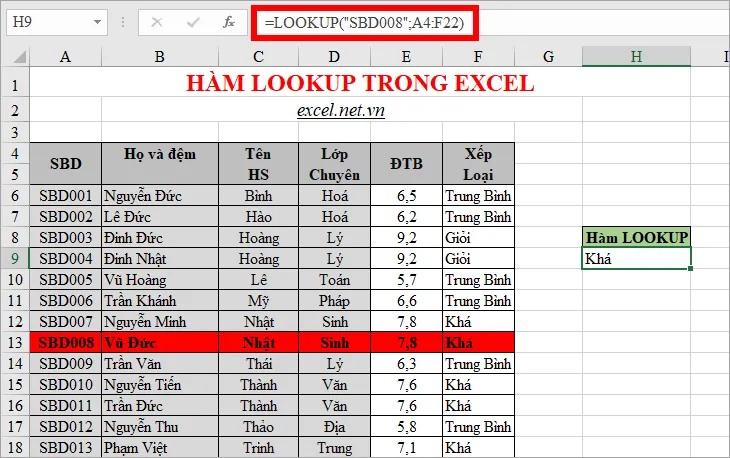
>>>>>Xem thêm: Hàm TBILLPRICE – Hàm trả giá trên mỗi mệnh giá 100$ của trái phiếu kho bạc trong Excel
Như vậy, khi cần phải tìm kiếm trong Excel các bạn có thể sử dụng hàm LOOKUP, VLOOKUP, HLOOKUP sao cho phù hợp với yêu cầu để có thể tìm kiếm một cách hiệu quả nhất. Chúc các bạn thành công!
